Dacă ajungeți cu o fotografie neclară pe iPhone, reacția tipică ar putea fi să o ștergeți și să refaceți fotografia. Cu toate acestea, nu trebuie să vă faceți griji, deoarece există multe metode pentru a remedia o imagine neclară pe un iPhone.
Găsirea aplicației perfecte concepute pentru a ne estomparea imaginilor poate schimba jocul. Chiar aici, veți descoperi instrumentele care fac imagini ne estompate și cum să decolorați o imagine pe un iPhone. Ești gata să te scufunzi și să începi să repari acele fotografii neclare? Dacă da, continuați să citiți pentru informații suplimentare.
Partea 1. Cum să decolorați o imagine pe un iPhone
1. AVaide Image Upscaler
Dacă sunteți în căutarea unui mod ușor de înțeles cum să eliminați estomparea fotografiilor pe un iPhone, contați pe AVaide Image Upscaler.
Acest upscaler de imagini online este accesibil pe diferite browsere web. Este specializat în repararea imaginilor neclare sau pixelate folosind algoritmi avansați pentru a le îmbunătăți calitatea. În plus, oferă diverse opțiuni de mărire din care să alegeți. Poate crește rezoluția imaginilor dvs., ceea ce înseamnă că puteți mări detaliile fără a pierde claritatea. Dacă aveți mai multe imagini care necesită îmbunătățiri, AVaide Image Upscaler le poate procesa pe toate simultan, economisind timp.
Pasul 1Vizitați site-ul web oficial al AVAide Image Upscaler folosind browserul dvs. web pentru a-l accesa complet.
Pasul 2Apasă pe Alegeți o fotografie butonul pentru a deschide fișierul local și, de acolo, selectați imaginea pe care doriți să o decolorați.
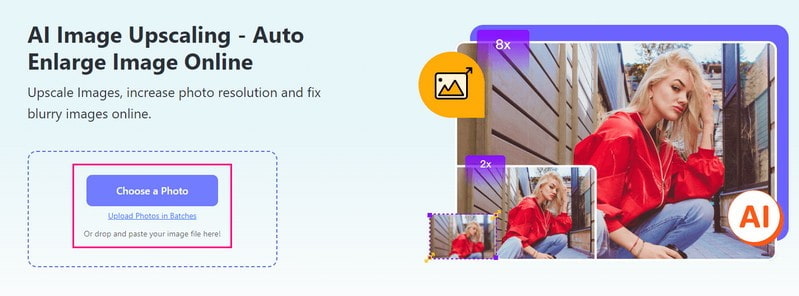
Pasul 3Veți vedea că platforma va procesa și va crește automat imaginea selectată. Se spune că va reda o imagine de înaltă calitate pentru previzualizare, așa că vă rugăm să așteptați un moment.
Odată terminat, îndreptați-vă către Mărire opțiune și alege 2×, 4×, 6×, sau 8×, în funcție de preferințele dvs. Acesta determină cât de mult mai mare doriți să devină o imagine în comparație cu dimensiunea inițială.

Pasul 4În cele din urmă, lovește salva butonul pentru a descărca imaginea neîncețoșată fără niciun filigran pe fișierul local.
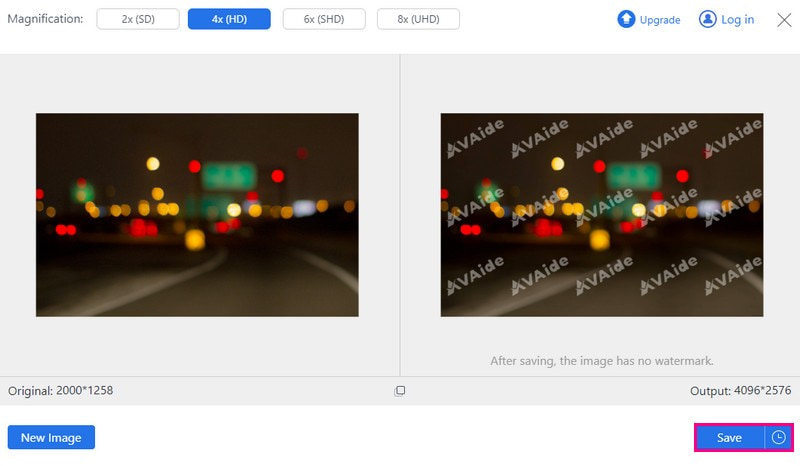
- Pro
- Este accesibil pe orice browser web.
- Poate fi folosit online fără nicio taxă.
- Funcționează cu diferite formate de imagine.
- Datele utilizatorului sunt securizate.
- Imaginile upscalate sunt furnizate fără niciun filigran adăugat.
- Contra
- Versiunea gratuită acceptă doar fotografii cu o rezoluție de până la 4X.
2. Picwand
Picwand este o aplicație mobilă concepută pentru a îmbunătăți calitatea fotografiei sau pentru a crește rezoluția imaginii. Fără îndoială, vă poate ajuta să eliminați neclaritatea din fotografiile de pe iPhone cu viteza fulgerului. Folosește inteligența artificială de top pentru a îmbunătăți imaginile, inclusiv portrete, anime, desene animate sau fotografii de grup. În plus, vă poate mări fotografia la 1080p, 4K și 8K fără a pierde calitatea. În plus, asigură un algoritm de procesare în cloud sigur și stabil pentru a oferi cea mai bună ieșire de imagine.
Pasul 1Instalați și deschideți Picwand pe telefon.
Pasul 2Apasă pe (+) pentru a selecta o fotografie din galeria dvs.
Pasul 3Selectați un nivel de mărire (2×, 4×, 6×, sau 8×) în funcție de nevoia dvs. Tine minte, 6X și 8X nevoie de un abonament plătit.
Pasul 4Apasă pe Upscale butonul pentru a vă rafina fotografia. Odată terminat, apăsați Salvează acum pentru a descărca imaginea neîncețoșată în fișierul local.
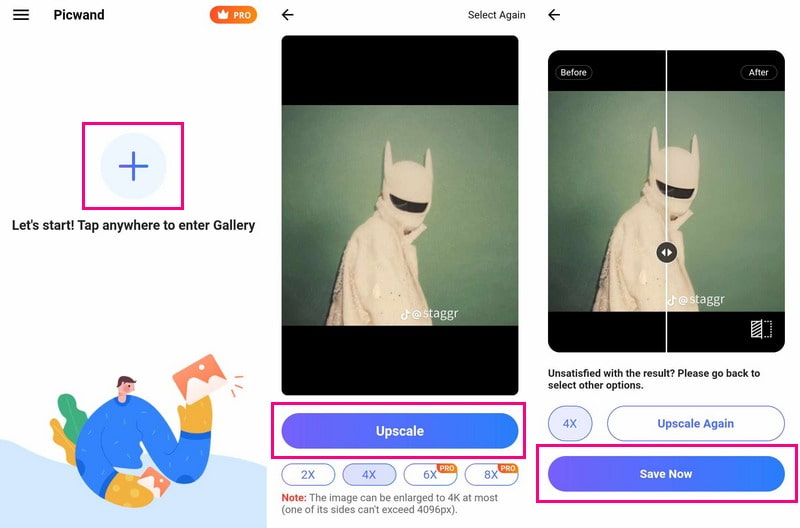
- Pro
- Este simplu de înțeles și de utilizat.
- Oferă diverse opțiuni de mărire a fotografiilor.
- Contra
- Este exclusiv pentru mărirea și mărirea fotografiilor.
- Este nevoie de un abonament pentru upscaling rapid.
3. VSCO
Dacă doriți să învățați cum să clarificați o fotografie pe un iPhone folosind VSCO, ați ajuns la locul perfect.
VSCO este renumit pentru efectele sale foto fantastice, dar nu toată lumea realizează că este excelent la remedierea imaginilor neclare. Oferă o modalitate simplă de a elimina neclaritatea din fotografiile tale. Pe lângă clarificarea imaginilor, are o mulțime de funcții avansate de editare. Aceste funcții pot modifica setările unice pentru a face fotografiile tale să pară mai naturale. Cu toate acestea, are o curbă de învățare profundă, iar utilizatorii începători s-ar putea confrunta cu probleme tehnice în timpul utilizării aplicației.
Pasul 1Deschideți VSCO și conectați-vă sau înregistrați-vă dacă este prima dată.
Pasul 2Du-te la Studio opțiunea și atingeți (+butonul ). Alegeți imaginea dvs. din Galerie foto și atingeți Continua.
Pasul 3Selectați din nou imaginea și faceți clic pe Editați | × buton. Apoi, selectați Instrumente opțiune și alege Ascuţi.
Pasul 4Ajustați glisorul după cum doriți, apoi faceți clic pe Bifează marcajul. Apoi, faceți clic pe Următorul butonul din dreapta sus.
Pasul 5Dacă nu vrei să postezi, dezactivează Postați pe VSCO. În cele din urmă, atingeți salva sau Salvați și postați daca vrei sa impartasesti.
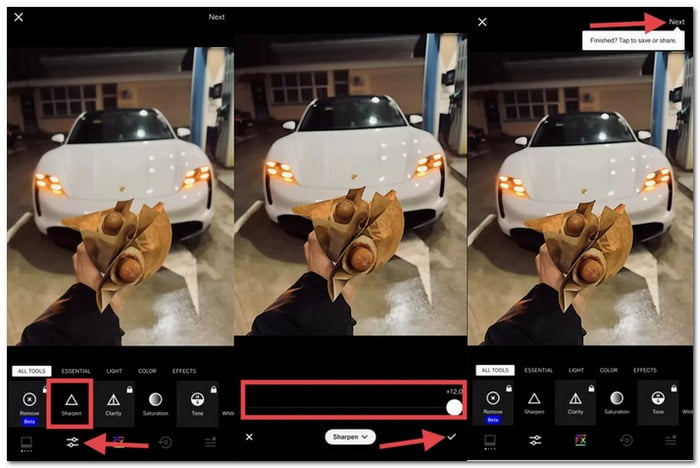
- Pro
- Oferă multe filtre pentru a face fotografiile utilizatorilor să arate elegant și profesional.
- Utilizatorii își pot partaja fotografiile și pot vedea munca altora.
- Are instrumente de editare utile, cum ar fi expunerea, contrastul și decuparea.
- Contra
- Unele dintre cele mai bune funcții necesită un abonament.
- Încărcarea sau procesarea fotografiilor poate dura mai mult.
4. Snapseed
O altă aplicație excelentă, Snapseed, promite o modalitate simplă de a vă îmbunătăți fotografiile. Partea mare? Este gratuit și oferă o mulțime de funcții! Puteți elimina imaginile fără a cheltui un ban. În plus, puteți să vă jucați cu filtrele, să schimbați culorile, să adăugați text și chiar să faceți imagini interesante cu dublă expunere.
Pasul 1Deschide Snapseed și alege-ți fotografia.
Pasul 2Apasă pe INSTRUMENTE opțiunea din partea de jos, apoi selectați Detalii.
Pasul 3Glisați în sus pentru a găsi Ascutire și ajustați-l glisând spre dreapta.
Pasul 4apasă pe Bifează marcajul când ești mulțumit de fotografie.
Pasul 5Apasă pe EXPORT butonul din partea de jos, apoi selectați salva.
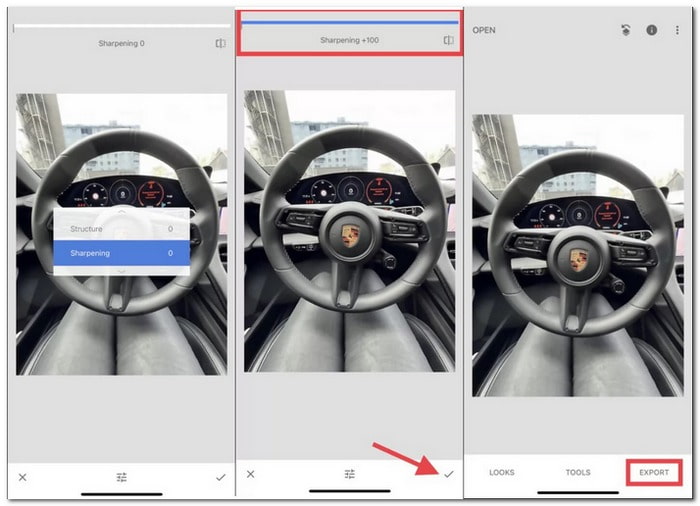
- Pro
- Este gratuit de utilizat și disponibil pentru descărcare pe dispozitivele mobile.
- Permite editarea precisă a anumitor zone dintr-o fotografie.
- Oferă multe instrumente de editare și efecte pentru îmbunătățirea fotografiilor.
- Contra
- Ar putea dura ceva timp pentru a explora și a învăța toate funcțiile.
- Nu sincronizează automat editările pe mai multe dispozitive.
Partea 2. Întrebări frecvente despre deblocarea unei imagini pe iPhone
Poate un iPhone să clarifice o imagine neclară?
Folosind aplicația obișnuită Fotografii de pe iPhone, puteți face fotografiile neclare mai simple. Accesați instrumentele de editare și utilizați instrumentul de claritate și alte opțiuni de editare din aplicație.
Cum dezcenzurezi o poză pe un iPhone?
Din păcate, iPhone-urile nu au o funcție încorporată pentru a decenzura imaginile. Puteți încerca să utilizați aplicații sau programe de editare foto pe un computer. Dar rețineți că modificarea imaginilor cenzurate poate funcționa perfect doar uneori.
Cum defocalizezi o imagine pe un iPhone?
Lansați aplicația Fotografii pe iPhone. Apăsați orice portret pentru a-l vizualiza pe ecran complet, apoi faceți clic pe butonul Editați. Atingeți un nou subiect sau punct de focalizare din imagine. În cele din urmă, faceți clic pe butonul Terminat.
Ce face ca imaginile să se estompeze pe iPhone-ul meu?
Imaginile neclare apar din diferite motive, cum ar fi mâini tremurate, lumină insuficientă sau focalizarea greșită a camerei.
Există sfaturi pentru a preveni fotografiile neclare pe iPhone-ul meu?
Ține-ți mâna neclintită sau folosește un suport pentru a ține telefonul nemișcat. Asigurați-vă că există lumină bună în jur când faceți o fotografie. Atingeți ceea ce doriți să fie clar în fotografie. Cel mai important, curățați des obiectivul camerei pentru a-l păstra clar.
Folosind instrumentele menționate mai sus, ați descoperit cum să decolorați o imagine pe un iPhone. Este timpul să alegeți unul care vi se potrivește. Dar dacă doriți să utilizați un upscaler de imagini online, care vă poate ajuta să decolorați o imagine, luați în considerare utilizarea AVAide Image Upscaler. Urmărește-ți imaginile transformându-se în amintiri uimitoare chiar în fața ochilor tăi! Simțiți-vă liber să împărtășiți orice întrebări sau nelămuriri în comentarii.

Utilizați cea mai bună imagine pentru 4K Upscaler online
Tehnologia noastră AI va îmbunătăți automat calitatea imaginilor dvs., va elimina zgomotul și va remedia imaginile neclare online.
ÎNCEARCĂ ACUM



